手机照片怎么导入电脑里面
更新时间:2024-06-06 10:20:08来源:汉宝游戏浏览量:
现手机已经成为我们生活中不可或缺的一部分,我们经常会用手机拍摄各种照片记录生活中的点滴,随着照片数量的增多,我们可能会遇到一个问题:如何将手机里的照片传输到电脑上呢?这并不复杂,只需要简单的步骤就可以轻松实现。接下来让我们一起来了解手机照片如何导入电脑里面吧。
怎么把手机里的照片传输到电脑上
步骤如下:
1.拿出手机的数据线,将手机数据线将手机和电脑进行连接。

2.连接成功后,下滑手机通知栏,点击已连接usb调试的选项。
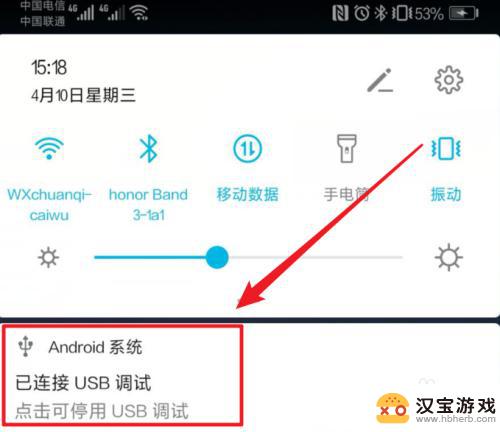
3.点击后,在开发人员选项内,点击选择USB配置的选项。
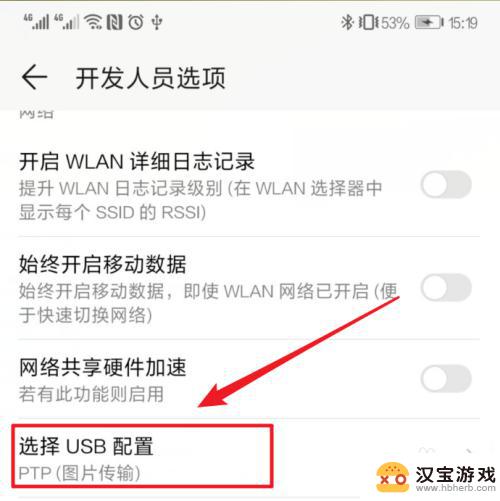
4.点击后,将usb配置设置为图片传输的选项。
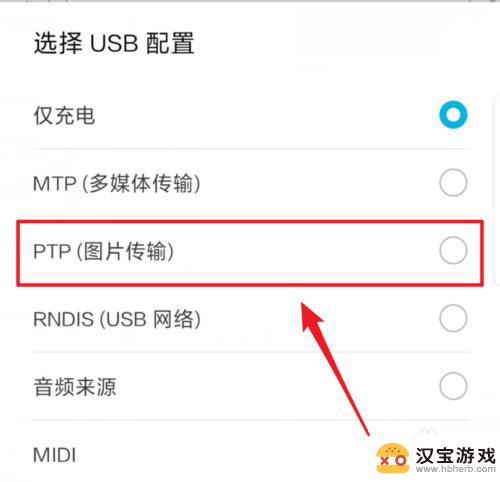
5.在电脑端打开我的电脑,选择手机的设备进入。
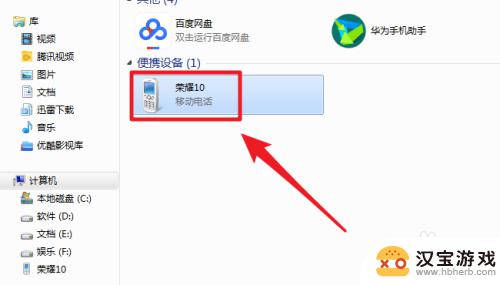
6.进入后,点击手机的DCIM这个文件夹进入。
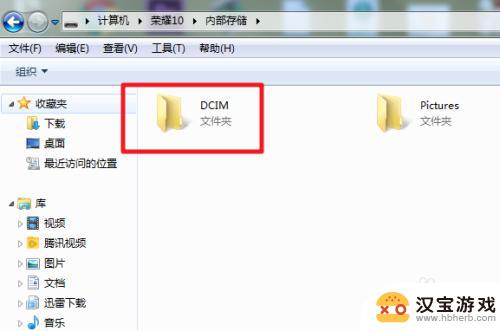
7.进入后,选择camera这个文件夹进入。将照片复制到电脑中即可。
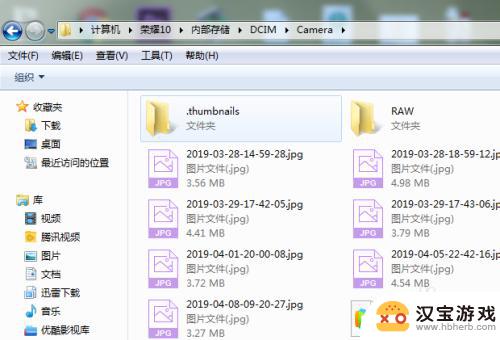
以上就是手机照片如何导入电脑的全部内容,如果你也遇到了同样的情况,可以参考小编的方法来处理,希望对大家有所帮助。
- 上一篇: 苹果手机怎么快递删除照片
- 下一篇: 旗舰手机刷新率怎么样设置
热门教程
最新手机软件
- 1
- 2
- 3
- 4
- 5
- 6
- 7
- 8
- 9
- 10
















